excel空值
初学者在制作表格和填充数据的时候会出现excel空值的情况,什么是excel空值呢?空值表示空白值,什么都不用填。但是在工作中往往需要往空白格子里填入内容,也就是填充excel空值,如何快速填充空值呢?今天小编就为大家介绍一下快速填充的小窍门吧。
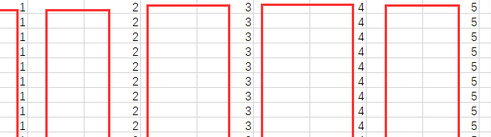
excel空值如何迅速填充?
初学者在制作表格和填充数据的时候会出现excel空值的情况,什么是excel空值呢?空值表示空白值,什么都不用填。但是在工作中往往需要往空白格子里填入内容,也就是填充excel空值,如何快速填充空值呢?今天小编就为大家介绍一下快速填充的小窍门吧。
步骤如下:
1.首先,打开桌面上的excel软件,接着打开我们需要处理的excel文件,从图中可以发现有非常多的空值需要填入。
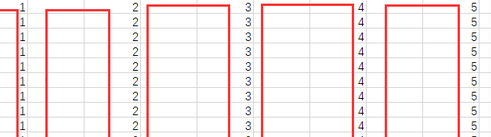
2.接下来就是快速填入空值的方法,按下键盘下的f5,之后会跳出一个定位的对话框。
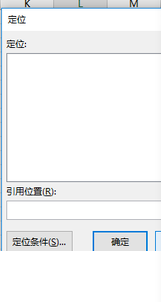
3.在跳出的定位对话框中,在左下角找到定位条件,并点击。之后会跳出一个新的对话框,在左半部分找到空值的选项并选中,点击确认。
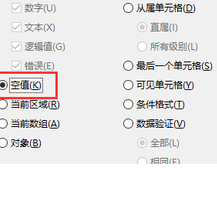
4.我们会发现所有的空值处都被选中,如图中的格子,在被选中的格子中,找到可以键入新内容的格子,在输入栏输入新的内容,如图所示。在输入新内容后,同时按住键盘上的Ctrl+Enter快捷键,就可以完成填入空值的操作,可以看到原来空白的格子,都填充了想要输入的文字或者数值。
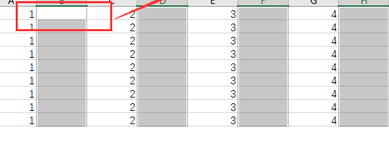
今天我们学习了excel空值是什么以及如何快速填充,excel的知识相对不复杂,需要的是将知识融会贯通,整合起来形成自己的知识系统,才会对工作有所帮助,成为解决工作难题的小助手,相信大家的不断学习,一定可以掌握更多excel知识。
本篇文章使用以下硬件型号:联想小新Air15;系统版本:win10;软件版本:excel 2016。
excel空值自动判断并返回结果是怎么做到的?
在日常工作中,涉及到数据的分析和处理,我们首先想到的是使用excel表格,excel办公软件可以对数据进行高效准确地处理和分析,比如,有时候我们需要使得excel空值自动判断并返回结果的话,我们就需要使用到特定的函数来完成。很多小伙伴却不知道如何进行操作,下边我们就分享excel空值自动判断并返回结果的方法,希望对你有所帮助和启发!
1、首先,我们新建并打开excel表格,输入一些数据进行演示操作。我们要找到支出列的空值,并返回结果“节约”。
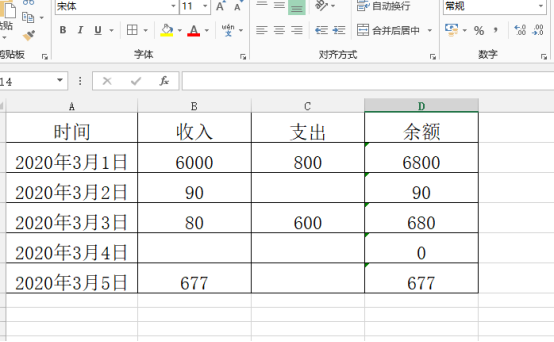
2、我们将光标停留在e2单元格,点击菜单栏的公式——“插入函数”。
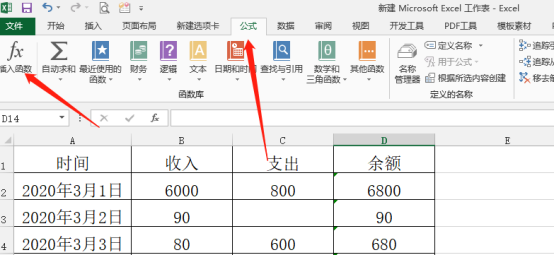
3、在函数对话框内输入“if”,进行搜索。
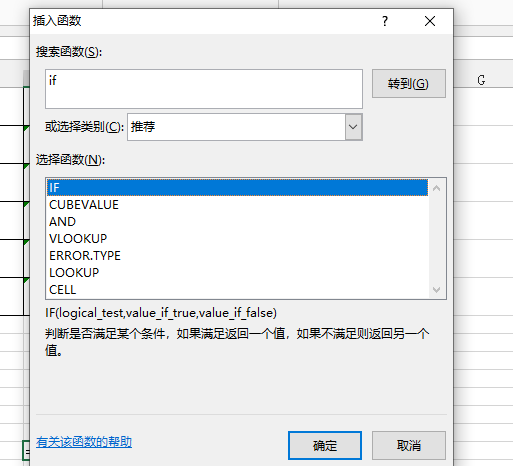
4、弹出函数参数设置框,我们在“测试条件”处输入“ISBLANK(C2)”,ISBLANK函数是测试单元格是否为空值的。
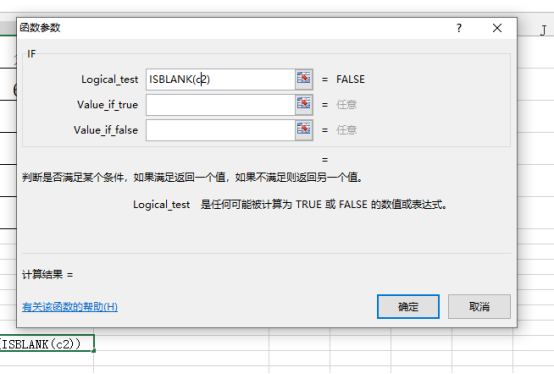
5、我们在下方真值处输入节约两个字,在假值输入""。
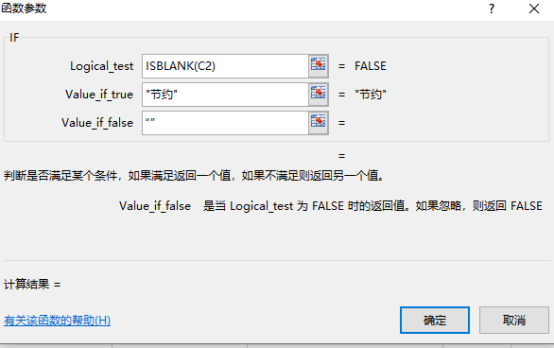
6、点击确定后,我们将鼠标移动到单元格右下角,光标变为黑色十字的时候我们向下拖动,这样excel就会自动复制公式,我们需要的空值就会出现返回结果。
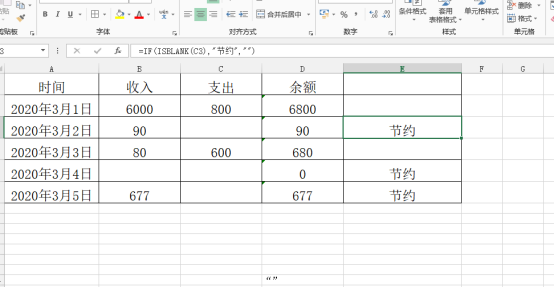
excel空值自动判断并返回结果的操作方法你记住了吗?其实这个函数在实际工作中是非常实用的,如果你还记不住具体的公式内容,可以先收藏备查,建议您按照我们的步骤多进行操作练习,这样才能够熟悉掌握哦!
本篇文章使用以下硬件型号:联想小新Air15;系统版本:win10;软件版本:Microsoft Office 2013。

